
Главная страница Случайная страница
Разделы сайта
АвтомобилиАстрономияБиологияГеографияДом и садДругие языкиДругоеИнформатикаИсторияКультураЛитератураЛогикаМатематикаМедицинаМеталлургияМеханикаОбразованиеОхрана трудаПедагогикаПолитикаПравоПсихологияРелигияРиторикаСоциологияСпортСтроительствоТехнологияТуризмФизикаФилософияФинансыХимияЧерчениеЭкологияЭкономикаЭлектроника
⚡️ Для новых пользователей первый месяц бесплатно. А далее 290 руб/мес, это в 3 раза дешевле аналогов. За эту цену доступен весь функционал: напоминание о визитах, чаевые, предоплаты, общение с клиентами, переносы записей и так далее.
✅ Уйма гибких настроек, которые помогут вам зарабатывать больше и забыть про чувство «что-то мне нужно было сделать».
Сомневаетесь? нажмите на текст, запустите чат-бота и убедитесь во всем сами!
Разделение имен при помощи мастера текстов. Использование мастера текстов для разделения простого содержимого ячеек — например, имен и фамилий — по различным столбцам. Полное имя Имя
|
|
Использование мастера текстов для разделения простого содержимого ячеек — например, имен и фамилий — по различным столбцам.
| Полное имя | Имя | Фамилия |
| Владимир Егоров | Владимир | Егоров |
| Ольга Костерина | Ольга | Костерина |
| Инна Ожогина | Инна | Ожогина |
| Мария Сергиенко | Мария | Сергиенко |
В зависимости от характера данных можно разбить содержимое ячейки разделителем, например, пробелом или запятой, либо размещением внутри данных специального разрыва столбца.
a. Разбиение содержимого по разделителю
Этот метод применяется в случае, если имена имеют разделенный формат, например, «Имя Фамилия» (где разделителем является пробел между именем и отчеством) или «Фамилия, Имя» (где разделителем является запятая).
Для выполнения этих шагов скопируйте на пустой лист следующий образец данных.
| A |
| Владимир Егоров |
| Ольга Костерина |
| Инна Ожогина |
| Мария Сергиенко |
Выберите диапазон сведений, которые требуется преобразовать. На вкладке Данные в группе Средства обработки данных выберите команду Текст по столбцам. На шаге 1 работы мастера текстов щелкните кнопку с разделителями, а затем — кнопку Далее. На шаге 2 установите флажок напротив нужного разделителя, например пробела, а затем снимите остальные флажки в группе Символом-разделителем является.
В поле Образец разбора данных появятся имя и фамилия в двух различных столбцах.

Нажмите кнопку Далее. На шаге 3 щелкните столбец в поле Образец разбора данных, а затем — Текст в группе Формат данных столбца. Повторите этот шаг для каждого столбца в поле Образец разбора данных. При необходимости вставки разделенного содержимого в столбцы рядом с полным именем щелкните значок справа от поля Поместить в, а затем выберите ячейку рядом с именем в списке (в этом примере B2).

Если для новых столбцов не назначено новое расположение, разделенные сведения заменят исходные.Щелкните значок справа от пункта Мастер текстов (разбор).
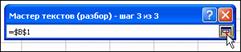
Нажмите кнопку Готово.
b. Разделение содержимого разрывом столбца
Можно установить разделение сведений назначением места разрыва столбца. Выберите ячейку или диапазон ячеек. На вкладке Данные в группе Средства обработки данных выберите команду Текст по столбцам. На шаге 1 работы мастера текстов щелкните кнопку фиксированной ширины, а затем — кнопку Далее. В поле Образец разбора данных перетащите разделитель для указания места разделения содержимого.

Для удаления разделителя дважды щелкните его. Щелкните кнопку Далее. На шаге 3 выберите столбец в поле Образец разбора данных, а затем в группе Формат данных столбца выберите формат. Повторите этот шаг для каждого столбца в поле Образец разбора данных. При необходимости отображения разделенного содержимого в столбцах рядом с полным именем щелкните значок справа от поля Поместить в, а затем выберите ячейку рядом с именем в списке.

Если для новых столбцов не назначено новое расположение, разделенные сведения заменят исходные. Щелкните значок справа от пункта Мастер текстов (разбор).
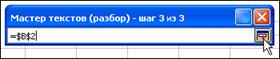
Нажмите кнопку Готово.
|
|
